ExcelでIPアドレスを増分で下方向に埋めるにはどうすればよいですか?
オフィスのデバイスやサーバーの管理、または大量のIT展開準備において、Excelで効率的にIPアドレスを割り当てることが特に役立つ場合があります。たとえば、192.168.1.1から192.168.10.1までのIPアドレスの連続的なリストを生成する必要がある場合、各エントリでIPアドレスの一部が増分されることが求められます。これらのアドレスを手動で入力すると時間もかかり、エラーが発生しやすくなります。また、Excelの標準的なオートフィル機能は通常、IP形式の数値パターンに対応していないため、この繰り返し作業を合理化する他の方法を探ることが重要です。これにより、IPアドレスの割り当てにおける正確性と一貫性を確保できます。この記事では、組み込みの数式テクニックや「Kutools for Excel」などの高度なユーティリティを使用して、Excelで増分付きのIPアドレスを迅速に埋めるためのいくつかの効果的なソリューションを紹介します。
➤ 数式を使用して増分付きでIPアドレスを下方向に埋める
➤ Kutools for Excelを使用して増分付きでIPアドレスを下方向に埋める
➤ VBAコード - プログラムで増分付きのIPアドレスシーケンスを生成する
数式を使用して増分付きでIPアドレスを下方向に埋める
192.168.1.1 から 192.168.10.1 までの範囲のIPアドレスを生成したい場合、第三オクテットで増分を行うことができます。この方法は、規則的な増分パターンがあり、柔軟で数式駆動型の解決策が必要な場合に特に役立ちます。これは、Excelの組み込み機能のみを使用した解決策です。
1. 空のセル(例:セルB2)を選択し、次の数式を入力します。その後、「Enter」キーを押して、最初のIPアドレスを生成します。
="192.168."&ROWS($A$1:A1)&".1"
2. 最初のIPアドレスが生成された後、そのセルをクリックし、列の下方向にフィルハンドルをドラッグして、自動的に追加のアドレスを順番に作成します。行数は開始値と終了値の間で必要なアドレスの数に合わせてください。

ℹ️ 注意点と実践的なヒント:
- 上記の数式では、192、168、および1は固定オクテットを指します。変更される部分である
ROWS($A$1:A1)は、各行ごとに増える整数を生成し、第三オクテットを更新します。異なる数字(例:3)から開始したい場合は、参照(例:$A$3:A3)を修正してください。 - 増分させるのは 最初のオクテット:
=ROWS($A$1:A192)&".168.2.1" - 増分させるのは 第二のオクテット:
="192."&ROWS($A$1:A168)&".1.1" - 増分させるのは 第四のオクテット (ホストの割り当て):
="192.168.1."&ROWS($A$1:A1) - 常に数式ロジックを調整して、必要なアドレス範囲と開始値に一致させましょう。
- ヒント:多くの行にわたって数式をコピーする予定の場合、フィルハンドルをダブルクリックして列を自動的に埋めることができます。
- 注意事項:
- どのオクテットも有効範囲(0~255)を超えないようにしてください。
- 結果は文字列です。ターゲットシステムのフォーマット要件に一致していることを確認してください。
- トラブルシューティング:予期しない値が表示される場合、行の参照や開始セルの位置をチェックしてください。
この解決策は、単純で規則的なパターンに最適であり、すでにExcelの数式に慣れている方には最大限の柔軟性を提供します。しかし、より複雑なカスタムIPアドレスの増分やフォーマットが必要な場合は、以下の他の解決策を検討してください。
Kutools for Excelを使用して増分付きでIPアドレスを下方向に埋める
グラフィカルインターフェースを好むユーザー、またはカスタムの開始番号、増分、非標準のフォーマットなど、より複雑なシーケンスを生成する必要があるユーザーにとって、「Kutools for Excel」の「Insert Sequence Number」ユーティリティは迅速かつ多機能な解決策を提供します。この方法は、大規模なリストを扱う場合や、自動フォーマットなどの追加機能が必要な場合、そして手動での数式調整を最小限にしたい場合に特に適しています。
1. 「Kutools」>「挿入」>「シーケンス番号の挿入」をクリックします。スクリーンショットをご覧ください:

2. 「シーケンス番号の挿入」ダイアログボックスで、次のようにIPアドレスのシーケンスを設定します:
- (1) 名前ボックスにこのルールの説明的な名前を入力します(例:
OfficeIP3rdOctet). - (2) 増分オクテットの開始値を「開始番号」フィールドに入力します。例えば、
192.168.1.xから開始する場合は「1」を入力します。 - (3) 各IPアドレスの増分値を「増分」ボックスに指定します(通常は1)。
- (4) 必要に応じて、先頭にゼロを含むシーケンス用に「桁数」を設定します(例:
001、002)。 - (5) 固定コンポーネント(例:
192.168.をプレフィックス、.1をサフィックス)を入力し、正しいドット配置を確認します。 - (6) このルールを保存するには「追加」ボタンをクリックします。

3. IPアドレスをシートに反映させる準備ができたら、アドレスを表示したいセルを選択し、保存されたルールを選択して「範囲を埋める」をクリックします。
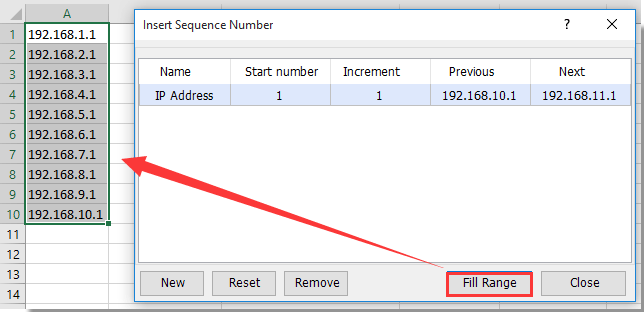
このユーティリティは、請求書番号、従業員ID、または任意の反復的な文字列と数字の組み合わせなど、他のカスタムシーケンスの生成にも使用できます。
✅ 利点:
- 高度にカスタマイズ可能 – 固定テキスト、可変増分、フォーマットに対応。
- 数式を手動で覚えて適用する必要はありません。
- シーケンスルールは保存でき、ワークブック間で再利用可能です。
⚠️ 注意事項:
- プレフィックス、サフィックス、および桁数が正しく設定されているか確認し、不正なアドレスを回避しましょう。
- 大規模な範囲に適用する前に、設定を再度確認してください。
🛠️ トラブルシューティング:
- 「範囲を埋める」が動作しない場合、選択した範囲の形式がルールに一致していることを確認してください。
- 特定のアドレス範囲(放送アドレスなど)を除外する必要があるネットワークもあります。
このユーティリティを無料で試用したい場合(30日間)、こちらをクリックしてダウンロードし、上記の手順に従って操作を適用してください。
VBAコード - プログラムで増分付きのIPアドレスシーケンスを生成する
カスタムの開始、終了、増分値を持つIPアドレス範囲を生成する必要がある場合、またはアドレスパターンが数式やシーケンスツールで対応できるよりも複雑な場合、VBAマクロを使用することが非常に効果的です。この解決策は、上級Excelユーザー向けで、大量のデータ作成を自動化したり、シーケンス生成時に毎回入力パラメータを要求したい場合に理想的です。
1. IPアドレスを生成するためにVBAを使用するには、「開発」>「Visual Basic」をクリックして、Microsoft Visual Basic for Applicationsウィンドウを開きます。次に、「挿入」>「モジュール」をクリックし、次のコードをモジュールに貼り付けます:
Sub GenerateIPSequence()
Dim startThird As Long
Dim endThird As Long
Dim increment As Long
Dim base1 As String
Dim base2 As String
Dim base4 As String
Dim i As Long
Dim rowStart As Long
Dim outCell As Range
On Error Resume Next
xTitleId = "KutoolsforExcel"
base1 = Application.InputBox("Enter the first octet:", xTitleId, "192", Type:=2)
base2 = Application.InputBox("Enter the second octet:", xTitleId, "168", Type:=2)
startThird = Application.InputBox("Enter starting value for third octet:", xTitleId, 1, Type:=1)
endThird = Application.InputBox("Enter ending value for third octet:", xTitleId, 10, Type:=1)
base4 = Application.InputBox("Enter the fourth octet:", xTitleId, "1", Type:=2)
increment = Application.InputBox("Increment value for third octet:", xTitleId, 1, Type:=1)
Set outCell = Application.InputBox("Select the first cell for output:", xTitleId, Type:=8)
If increment <= 0 Then
increment = 1
End If
rowStart = 0
For i = startThird To endThird Step increment
outCell.Offset(rowStart, 0).Value = base1 & "." & base2 & "." & i & "." & base4
rowStart = rowStart + 1
Next i
End Sub2. マクロを実行するには ![]() ボタンをクリックします。これにより、一連の入力プロンプトが表示されます:
ボタンをクリックします。これにより、一連の入力プロンプトが表示されます:
- 第一オクテット – IPアドレスの最初の部分を入力します(例:
192)。 - 第二オクテット – 通常はサブネットに応じた固定値(例:
168)です。 - 第三オクテットの開始値 – これが増分ブロックの開始地点を定義します(例:
1)。 - 第三オクテットの終了値 – シーケンスの停止地点を決定します(例:
10で192.168.1.1から192.168.10.1まで生成する場合)。 - 第四オクテット – 通常は固定値(例:
1)で、アドレスのホスト部分を表します。 - 増分値 – 第三オクテットが各行ごとにどのように増加するかを制御します(連続したアドレスの場合、通常は
1)。 - 出力セル – 生成されたIPアドレスを書き込む最初のセルを選択します。マクロはこのセルから下方向に埋めていきます。
すべての値を入力すると、マクロは自動的にIPアドレスを構築し、以下のような形式で埋めていきます:first.second.third.fourth(例:192.168.3.1、192.168.4.1など)。
✅ 使用のヒント:
- 新しいマクロを実行する前に、常にワークブックを保存してデータの誤って失わないようにしましょう。
- 異なるパラメータでマクロを複数回実行し、異なるアドレスブロックを生成します。コードを修正する必要はありません。
- 他の数式やGUIツールが複雑または可変的なIPフォーマットに対応できない場合、この方法を使用してください。
⚠️ 注意事項:
- すべてのユーザー入力は検証され、負の増分は自動的に
1にリセットされます。 - 各IPオクテットが有効範囲内(0〜255)に収まっているか確認してください。
- 出力列に十分な空き行があることを確認し、データが上書きされるのを防ぎましょう。
- マクロの実行には、開発者タブを有効にし、マクロを許可する必要があります。
🛠️ トラブルシューティング:
- エラーが表示される場合、「開発」>「マクロセキュリティ」の設定を確認してください。
- 結果が表示されない場合、選択した出力セルが正しいワークシート上にあるか、ロックされていないかを確認してください。
Kutools for Excelを使用して増分付きでIPアドレスを下方向に埋める
関連記事:
最高のオフィス業務効率化ツール
| 🤖 | Kutools AI Aide:データ分析を革新します。主な機能:Intelligent Execution|コード生成|カスタム数式の作成|データの分析とグラフの生成|Kutools Functionsの呼び出し…… |
| 人気の機能:重複の検索・ハイライト・重複をマーキング|空白行を削除|データを失わずに列またはセルを統合|丸める…… | |
| スーパーLOOKUP:複数条件でのVLookup|複数値でのVLookup|複数シートの検索|ファジーマッチ…… | |
| 高度なドロップダウンリスト:ドロップダウンリストを素早く作成|連動ドロップダウンリスト|複数選択ドロップダウンリスト…… | |
| 列マネージャー:指定した数の列を追加 |列の移動 |非表示列の表示/非表示の切替| 範囲&列の比較…… | |
| 注目の機能:グリッドフォーカス|デザインビュー|強化された数式バー|ワークブック&ワークシートの管理|オートテキスト ライブラリ|日付ピッカー|データの統合 |セルの暗号化/復号化|リストで電子メールを送信|スーパーフィルター|特殊フィルタ(太字/斜体/取り消し線などをフィルター)…… | |
| トップ15ツールセット:12 種類のテキストツール(テキストの追加、特定の文字を削除など)|50種類以上のグラフ(ガントチャートなど)|40種類以上の便利な数式(誕生日に基づいて年齢を計算するなど)|19 種類の挿入ツール(QRコードの挿入、パスから画像の挿入など)|12 種類の変換ツール(単語に変換する、通貨変換など)|7種の統合&分割ツール(高度な行のマージ、セルの分割など)|… その他多数 |
Kutools for ExcelでExcelスキルを強化し、これまでにない効率を体感しましょう。 Kutools for Excelは300以上の高度な機能で生産性向上と保存時間を実現します。最も必要な機能はこちらをクリック...
Office TabでOfficeにタブインターフェースを追加し、作業をもっと簡単に
- Word、Excel、PowerPointでタブによる編集・閲覧を実現。
- 新しいウィンドウを開かず、同じウィンドウの新しいタブで複数のドキュメントを開いたり作成できます。
- 生産性が50%向上し、毎日のマウスクリック数を何百回も削減!
全てのKutoolsアドインを一つのインストーラーで
Kutools for Officeスイートは、Excel、Word、Outlook、PowerPoint用アドインとOffice Tab Proをまとめて提供。Officeアプリを横断して働くチームに最適です。
- オールインワンスイート — Excel、Word、Outlook、PowerPoint用アドインとOffice Tab Proが含まれます
- 1つのインストーラー・1つのライセンス —— 数分でセットアップ完了(MSI対応)
- 一括管理でより効率的 —— Officeアプリ間で快適な生産性を発揮
- 30日間フル機能お試し —— 登録やクレジットカード不要
- コストパフォーマンス最適 —— 個別購入よりお得